Kuvien muuttaminen tai niiden koon muuttaminen voi vaikuttaa ja heikentää resoluutiota, mikä johtaa huonompaan laatuun. Kukaan ei halua jakaa vahingoittunutta kuvaa. Kysymys kuuluu nyt, voitko palauttaa sen? Ehdottomasti! Voit saada kuvasi kauneuden takaisin käyttämällä kuvan skaalaustoimintoa kuvanlaadun suurentamiseksi.
Tässä blogissa kokoamme yhteen parhaat ohjelmat, joilla voit hallita valokuviesi laatua. Niiden avulla voit parantaa valokuviasi ja saavuttaa vaikuttavia tuloksia. Mene eteenpäin ja suurenna valokuvasi laatua katsomalla suositeltua valokuvien suurennuslasit alla.
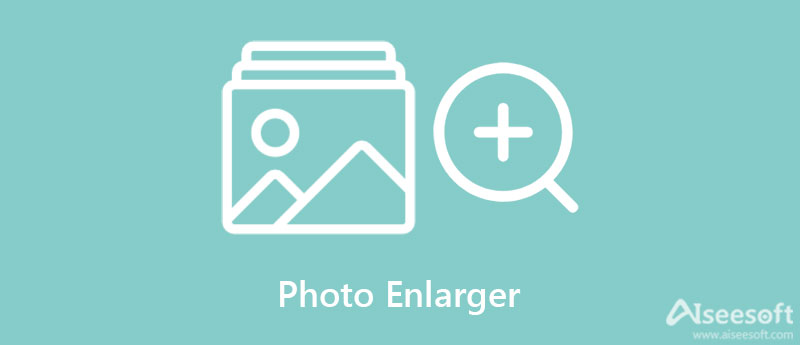
Tässä on joitain online- ja offline-kuvan suurennuslaitteita, joita voit käyttää parantamaan valokuvasi resoluutiota. Löydät myös työkalut pöytäkoneelle ja älypuhelimelle. Katsotaanpa niitä alla.
Yksi käytännöllisistä tekoälykuvan suurennuslaitteista, jotka löydät Internetistä. Luit sen oikein Aiseesoft Image Upscaler verkossa. Siinä on AI Super Resolution -tekniikka, joka auttaa palauttamaan valokuvasta kadonneet värit, pikselit, yksityiskohdat ja tekstuurit. Se voi havaita epäselvän tilan automaattisesti ja täyttää sen yksityiskohdilla, mikä tuottaa hämmästyttävän tuloksen. Sen lisäksi se tarjoaa myös erilaisia parannustasoja. Tämä tarkoittaa, että voit suurentaa kuvia jopa 200 %, 4000 %, 600 % ja 800 %. Lisäksi se säilyttää korkeimman kuvanlaadun. Jos siis haluat lisätä kuvasi resoluutiota yhdellä napsautuksella, harkitse Aiseesoft Image Upscaler Onlinen käyttöä.
PROS
CONS
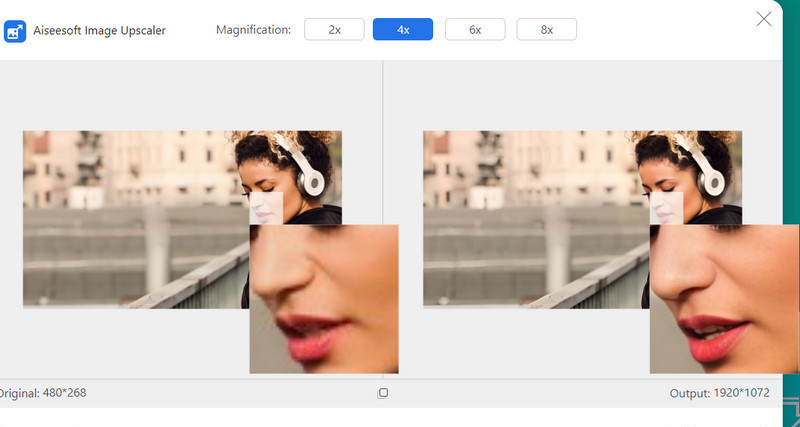
Toinen kuvan suurennusohjelma verkossa, johon voit luottaa, on Image Upscaler. Samalla tavalla tämä työkalu hyödyntää tekoälyä, joka tekee epäselvistä tiloista teräviä paremman näköisen kuvan saamiseksi. Sillä ei myöskään ole väliä, käsitteletkö JPG- vai PNG-tiedostoa. Ohjelma voi suurentaa sen puolestasi helposti ja laadusta tinkimättä. Tämä työkalu on niin merkittävä, koska se voi antaa sinulle huippuluokan tuloksia neljä kertaa. Kaiken kaikkiaan Image Upscaler on pakollinen hankinta, jos etsit luotettavaa kuvanlaajentajaa.
PROS
CONS
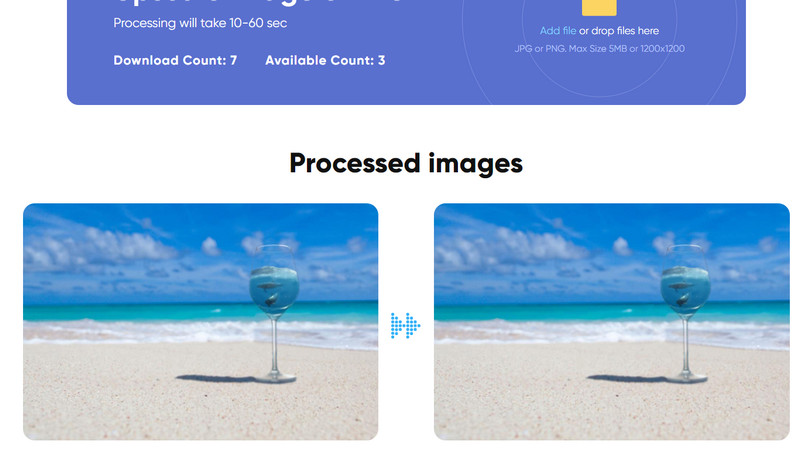
PicsArtissa on monia hienoja ominaisuuksia, kuten tehosteiden lisääminen, tarroja, taustan vaihtaminen, valokuvien parantaminen ja paljon muuta. Sen lisäksi siinä on myös ominaisuus, jonka avulla voit parantaa valokuvasi resoluutiota, jonka tiedostokoko on pieni. Tämän ohjelman avulla voit tarkentaa valokuviasi, joten et tarvitse kameralaitteita. Tämä ohjelma voi korjata rakeisia, matalaresoluutioisia ja vääristyneitä valokuvia. Tämän lisäksi valokuvien suurennuskoot voidaan tehdä asettamalla työkalun korkeus ja leveys sen muokkausliittymästä. Olitpa amatööri tai kokenut käyttäjä, voit helposti navigoida ohjelmassa.
PROS
CONS
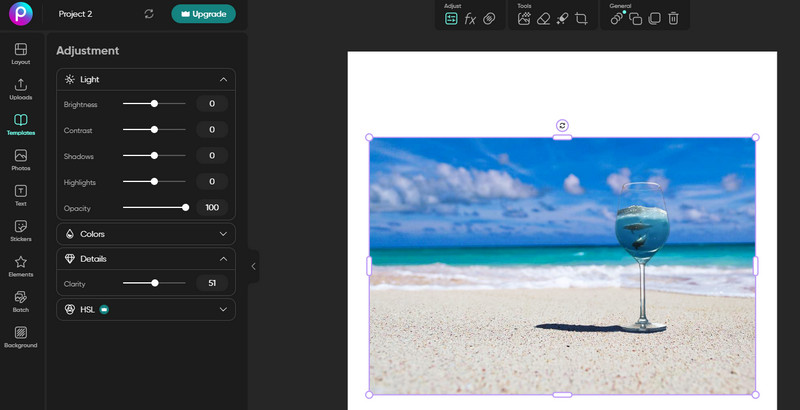
Jos haluat käyttää toista kuvan suurennuslaitetta verkossa, voit luottaa Image Enlargeriin. Työkalu tukee useita tiedostotyyppejä, mukaan lukien JPG, PNG, BMP ja GIF. Lisäksi voit ladata kuvan, jonka enimmäismitta on 4100 × 4100, mikä ei ole tavallista useimmille verkossa oleville kuvanlaadun parantajille. Lisäksi voit määrittää suurennetun valokuvan mittasuhteen parantaa zoomauskerrointa, leveys ja korkeus. Tämän lisäksi sen avulla voit valita valokuvasi tulostusmuodon. Pohjimmiltaan voit suurentaa valokuvasi ja muuntaa sen myös.
PROS
CONS
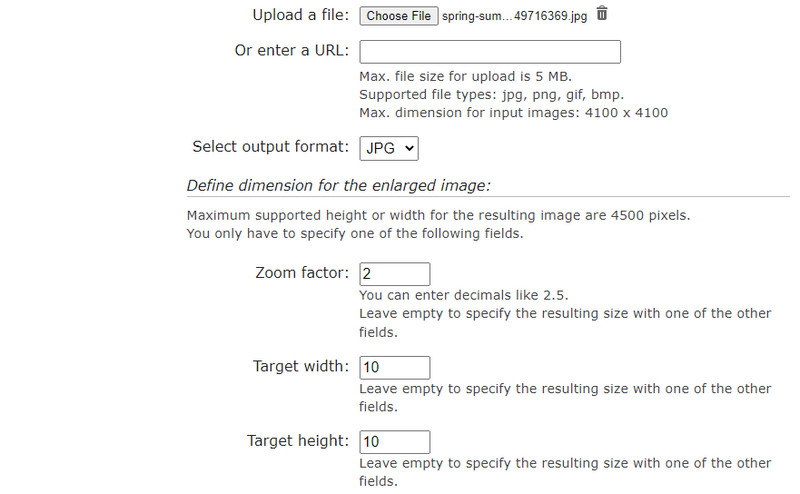
Ehkä haluat suorittaa tehtäväsi offline-tilassa. Adobe on joustava ohjelma upeilla ominaisuuksilla ammattimaisten valokuvien muokkaamiseen. Valittavana on monia suodattimia, luoda tasoja, käyttää tehosteita ja paljon muuta. Tämän lisäksi työkalulla voit suurentaa kuvia korkealaatuisina. Jos olet kuitenkin aloittelija, sinulla voi olla oppimiskäyrä.
PROS
CONS
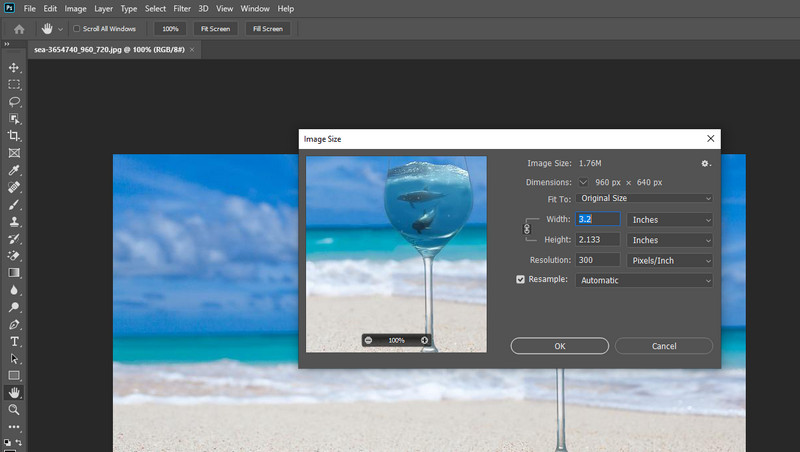
Seuraavana listalla on GIMP. Se on työpöytätyökalu valokuvien muokkaamiseen ja toimii kuvan suurentajana. Itse asiassa voit käyttää sitä ilmaisena vaihtoehtona Photoshopille. Toisin sanoen siinä on Adobe Photoshopin kaltaisia ammattimaisia muokkaustoimintoja. Samoin on olemassa valinta- ja montaasiominaisuuksia ja useita tapoja retusoida kuvia. Ennen kaikkea sovelluksen käyttöliittymä on erittäin muokattavissa, ja sen mukana tulee ilmaiseksi ladattavia laajennuksia. Kokeneet käyttäjät voivat hyötyä tästä työkalusta vain sen monimutkaisen toimintojen määrityksen vuoksi. Voit kuitenkin kiertää ohjelman. Voi vain kestää hetken ennen kuin pääset käsiksi työkaluun.
PROS
CONS
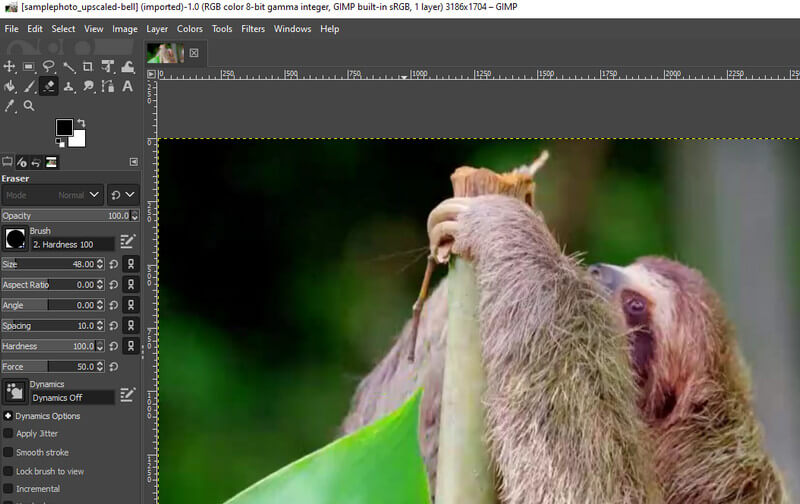
Jos olet aina puhelimellasi tekemässä melkein kaikkia tehtäviäsi, voit hyödyntää Reminiä kuvien suurentamiseen mobiililaitteellasi. Tämä kuvanlaajentaja on myös täynnä tekoälytekniikkaa, kuten aiemmin mainitut ohjelmat. Siksi se parantaa ja palauttaa automaattisesti epäselviä kuviasi. Se voi varmasti tuottaa tyydyttäviä ja vaikuttavia tuloksia. Olipa kuva pikseloitu, vanha tai vahingoittunut, Remini voi pelastaa sen puolestasi. Katso tämän työkalun edut ja haitat lisätutkimuksia varten.
PROS
CONS
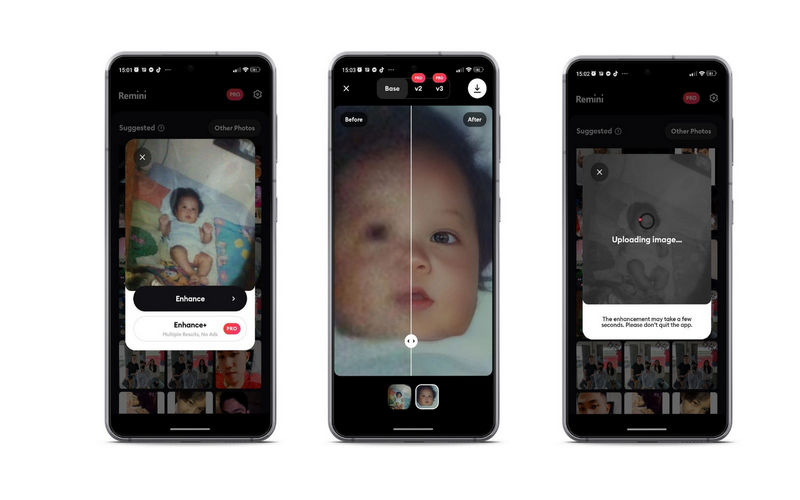
Paras valokuvan suurennus on subjektiivinen. Se riippuu ihmisen mieltymyksistä. Näin ollen arvioimme joitain olennaisia näkökohtia näiden sovellusten tarkastelussa. Siihen mennessä sinun pitäisi pystyä valitsemaan työkalu, joka sopii hyvin mieltymyksiisi. Tämä on sen keskeisen näkökohdan mukaan, jota etsit. Ilman lisäselvityksiä, katso alla oleva vertailutaulukko.
| Työkalut | Suurenna kuvaa ilman laadun heikkenemistä | Tarvitsee Internet-yhteyden | Vedä ja pudota -ominaisuus | Vapaa käyttää | Intuitiivinen käyttöliittymä | Tekoälytekniikka |
| Aiseesoft Image Upscaler verkossa | Kyllä | Kyllä | Tuetut | Kyllä | Kyllä | Kyllä |
| Kuvan parannin | Kyllä | Kyllä | Ei tuettu | Kyllä | Kyllä | Kyllä |
| PicsArt | Kyllä | Kyllä | Ei tuettu | Kyllä | Kyllä | Kyllä |
| Kuvan suurennus | Kyllä | Kyllä | Tuetut | Kyllä | Kyllä | Kyllä |
| Photoshop | Kyllä | Ei | Tuetut | Ei | Ei | Ei |
| GIMP | Kyllä | Ei | Tuetut | Kyllä | Ei | Ei |
| muistutus | Kyllä | Ei | Ei tuettu | Kyllä | Kyllä | Kyllä |
Voinko venyttää valokuvaa laadusta tinkimättä?
Ehkä tai ehkä ei. Ei ole takeita siitä, että laatu säilyy valokuvaa venytettäessä. Venytä sen sijaan valokuvaa ja käytä yllä olevia valokuvasuurentimia suurentaa kuvaa laadun heikkenemättä.
Mitkä ovat valokuvien parhaat mitat?
Saat vaikuttavia tuloksia kuvasta, jonka kuvasuhde on 3:2 ja pikselikoko 3600 × 5400 pikseliä.
Mikä on paras kuvamuoto, kun kuva on suurennettu?
Jos mietit, mitä muotoa voit suurentaa säilyttäen samalla laadun jakamista tai tulostamista varten. EPS tai Encapsulated PostScript erottuu joukosta. Se sisältää kaksiulotteista grafiikkaa tekstin tai kuvan muodossa. Siksi monet kuvaasiantuntijat ja graafiset suunnittelijat käyttävät tätä kuvamuotoa.
Yhteenveto
Muutamiesi kuvien laatu heikkenee koon muuttamisen tai joidenkin muutosten tekemisen jälkeen. Useimmiten koon muuttaminen on kuitenkin yksi tärkeimmistä syistä valokuvan laadun heikkenemiseen. Kuvanlaadun parantaminen saattaa tarkentaa värien jakautumista, jotta valokuvasi kuvan tarkkuus paranee. Siksi tarjosimme käytännöllisiä ja luotettavia valokuvien suurennuslasit joka auttaa palauttamaan kuvan kauneuden henkiin. Toisaalta valinnassa voi olla vaikeuksia. Näin ollen näiden ohjelmien vertailukaavio luodaan jatkoarviointia varten.
Kuvan koon muuttaminen
Suurenna kuvaa menettämättä laatua Suurenna kuvan kokoa kilotavuista megatavuun Kuinka suurentaa JPG Kuinka suurentaa PNG Suurenna kuva tulostusta varten Muuta kuvan kokoa iPhonessa Muuta kuvan kokoa PowerPointissa Kuinka muuttaa kuvan kokoa Muuta valokuvan kokoa Facebookissa Muuta kuvan kokoa Wordissa Kuinka tehdä kuvasta isompi Logon koon muuttaminen
Video Converter Ultimate on erinomainen videomuunnin, -editori ja -tehostin, jonka avulla voit muuntaa, parantaa ja muokata videoita ja musiikkia 1000 muodossa ja enemmän.
100 % turvallinen. Ei mainoksia.
100 % turvallinen. Ei mainoksia.